Cum să adăugați mai mulți autori într-un site web WordPress?
Publicat: 2021-11-18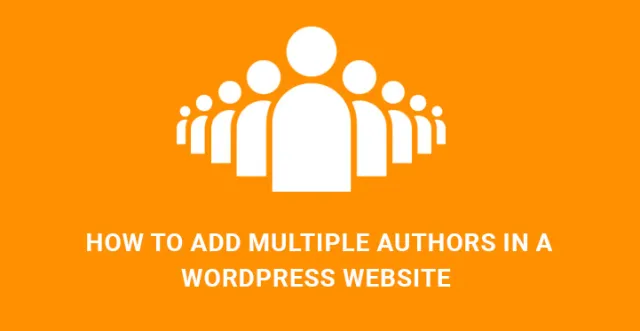
Cum să adăugați mai mulți autori WordPress într-un blog sau site web?
Pentru adăugarea mai multor plugin-uri, Author Avatar Lists Plugin funcționează eficient pe care îl puteți utiliza cu ușurință. Iată cum puteți adăuga mai mulți autori WordPress pas cu pas.
Accesați zona tabloului de bord și selectați opțiunea utilizator. Acum trebuie să faceți clic pe butonul Adăugați nou, care vă va redirecționa către o pagină complet nouă.
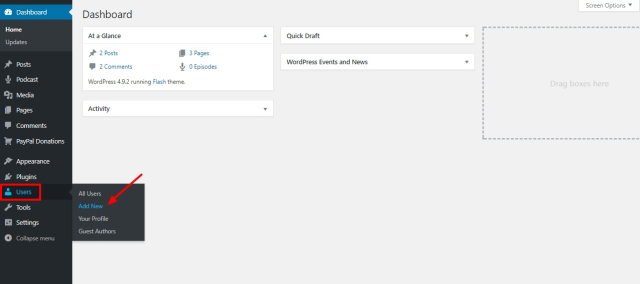
Pe noua pagină, trebuie să completați informațiile. Completați numele de utilizator, e-mailul, numele afișat și diverse alte câmpuri. Trebuie să creați o parolă adecvată pentru aceasta.
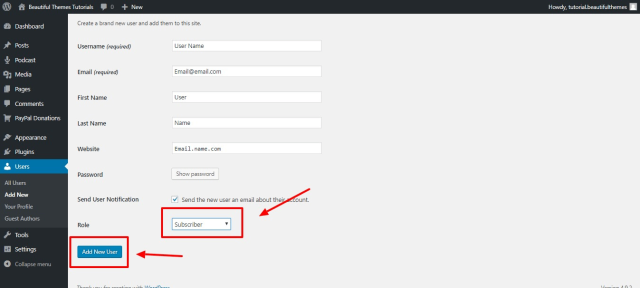
Acum ați terminat cu completarea informațiilor. După aceea, din zona de jos a paginii, puteți vedea un meniu derulant. Trebuie să alegeți rolul de utilizator din noua zonă de autor. Selectați rolul pentru noua zonă de utilizator pe care ați creat-o recent.
De acolo, trebuie să faceți clic pe Selectați autor dacă doriți ca utilizatorii dvs. să aibă permisiunea de a scrie, edita, publica și șterge conținutul lor.
Acum puteți accesa zona Selectați colaboratorul pentru a permite utilizatorilor să aibă acces direct la scrierea și editarea articolului. Cu toate acestea, acest lucru împiedică utilizatorul să-și șteargă sau să-și editeze postarea pe măsură ce o intră în direct.
Pe măsură ce ați terminat cu crearea autorilor dvs., acum trebuie să descărcați și să activați pluginul Author Avatar List. Găsiți pluginul de pe oricare dintre site-urile oficiale WordPress.
Pasul 1: Activați și instalați pluginul. Acum trebuie să faceți clic pe Aspect și apoi pe Widgeturi.
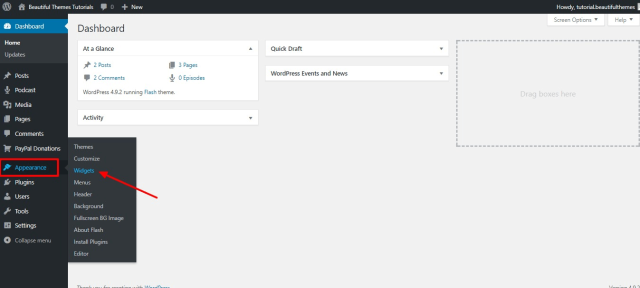
Pasul 2: Puteți găsi o nouă opțiune aici pentru widgetul Avatar de autor. Trageți widgetul unde doriți să se așeze.
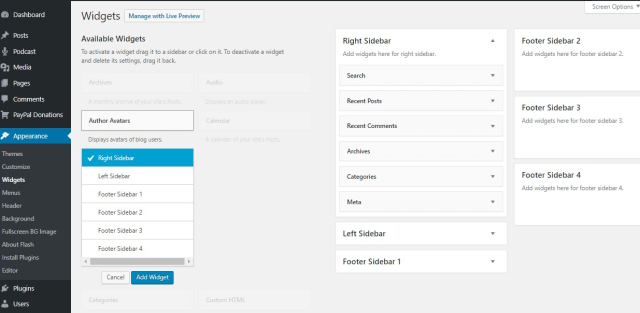
Pasul 3: Acum puteți edita titlul widget-ului, împreună cu rolurile și informațiile pe care doriți să le afișați. În cele din urmă, trebuie să salvați toate modificările. Acum veți putea vedea widgetul de autor al site-ului dvs. WordPress.
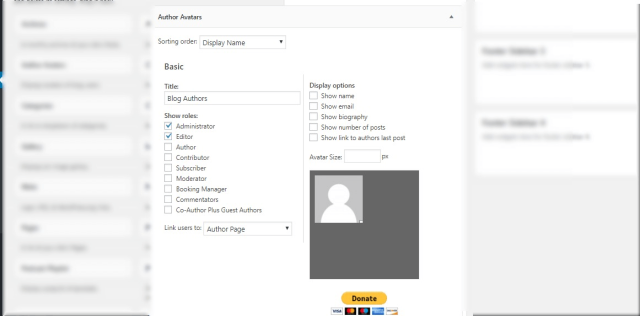
Cum să adăugați mai mulți autori WordPress pe o singură postare?
Puteți adăuga cu ușurință mai mulți autori la o singură postare folosind un plugin WordPress - Co-autor plus. În primul rând, trebuie să instalați și să activați pluginul după ce îl descărcați de pe site-ul oficial al WordPress.
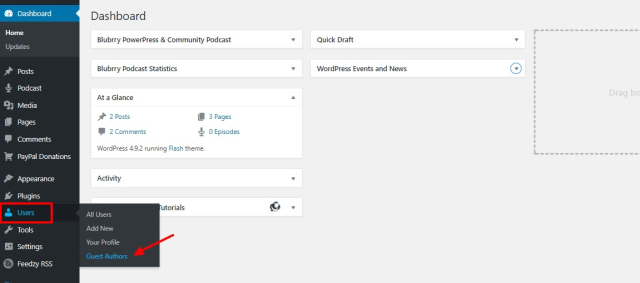
Pasul 1: Aici, trebuie să adăugați un autor pe site-ul dvs. Accesați zona Utilizatori din tabloul de bord. Acum puteți adăuga autorii invitați. De acolo, selectați meniul, care vă va redirecționa către o nouă zonă de pagină.
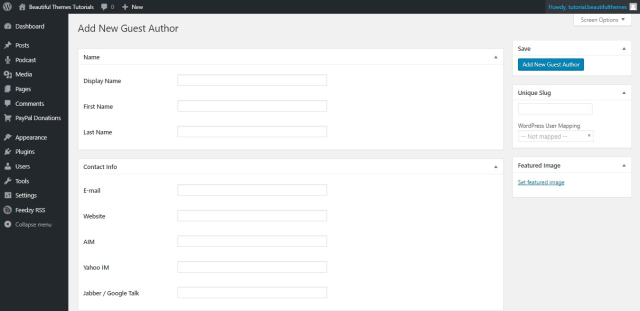
De acolo, trebuie să faceți clic pe opțiunea Adăugare nou și să completați detaliile din zona de detalii a autorului. Introduceți numele și numele afișat împreună cu numele complet al autorului și informațiile de contact.
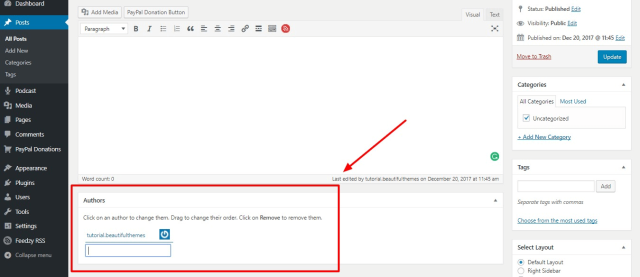
După adăugarea unui nou autor, trebuie să atribuiți utilizatorilor postarea la care au contribuit. Accesați postarea pe care doriți să o adăugați la autori. Acum trebuie să adăugați numele autorilor din caseta meta nou adăugată, care este etichetată ca autori.
De asemenea, puteți reordona numele autorului și le puteți elimina pe cele nedorite pentru a salva modificările după publicare și actualizare.
Pasul 2: Apoi, trebuie să adăugați eticheta șablonului. După ce vă pregătiți autorii, puteți adăuga eticheta șablonului autorului pentru afișare. Actualizați eticheta șablonului pentru plugin.
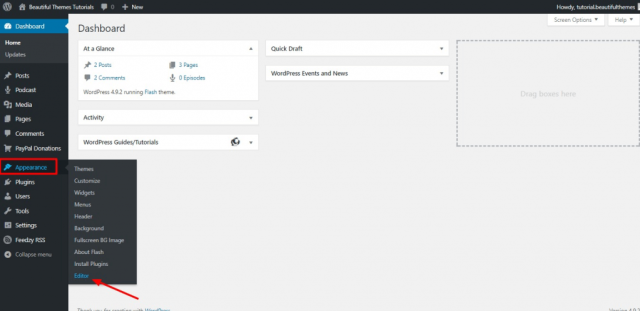
Accesați zona tabloului de bord și faceți clic pe Aspect. Apoi trebuie să faceți clic pe Editor. Din Pagina Editor, găsiți setările pentru postări, pagină, index și alte categorii legate de teme. Adaugă codul de mai jos. Acum veți putea vedea mai mulți autori pe pagina dvs.
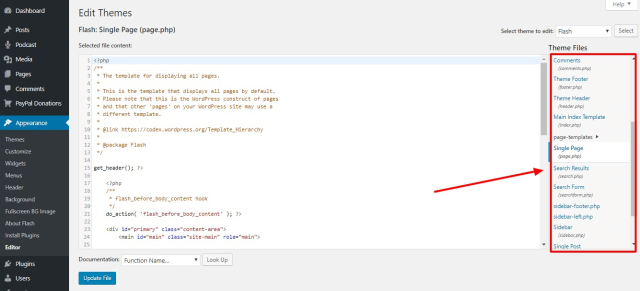
Iată codurile:
co-autori ()- pentru afișarea numelui și prenumelui autorului Coauthors_posts _links() - pentru afișarea numelui și prenumele autorului cu linkul de profil Coauthors_firstnames()- afișează prenumele coauthors_lastnames()- afișează numele de familie
Doriți să adăugați mai mulți autori WordPress pe site-ul sau blogul dvs.?
Posibilitatea de a credita mai mult de un autor pentru site-ul WordPress, sau postarea și pagina acestuia este uneori o funcționalitate necesară.
A prelua toată agitația actualizărilor și a postării zilnice, precum și furnizarea de conținut web de înaltă calitate este greu și poate necesita mult timp.
Prin urmare, a avea mai mulți autori care lucrează pe site-ul și postările dvs. poate fi o contribuție rezonabilă.
Adăugarea și gestionarea limitelor capabilităților lor este mai ușoară cu orice șablon sau temă alimentat cu WP.
Cu un mecanism implicit de gestionare a utilizatorilor și pluginuri suplimentare, oricine va putea să-ți dezvolte afacerea în mod productiv cu numeroși utilizatori și autori.

În general, sistemul de gestionare a conținutului WordPress ne oferă o colecție uimitoare de șabloane, care sunt echipate cu un sistem de gestionare a utilizatorilor pe care le puteți controla.
Această sursă deschisă și funcționalitatea extrem de flexibilă a produselor WordPress vă va permite să gestionați cu ușurință rolurile și autoritățile utilizatorilor existenți, adăugând altele noi fără nicio teamă etc.
De fapt, WordPress oferă următoarea listă de roluri implicite de utilizator:
- Administrator
- Editor
- Colaborator
- Autor
- Abonat
În ceea ce privește autorul, este un rol de utilizator predeterminat cu anumite capacități.
Dacă prescriiți cuiva rolul de autor, acesta va putea să încarce și să adauge fișiere, să publice, să gestioneze, să editeze sau să ștergă propriile postări sau articole.
Desigur, el va putea să se joace și cu profilurile sale, să schimbe parolele etc.
Ei bine, dacă doriți să vă gestionați corect rolurile de utilizator WP și să adăugați mai mulți autori WordPress pe site-ul sau blogul dvs., acest articol este pentru dvs. Vom acoperi cele mai simple modalități de a adăuga utilizatori și autori manual sau cu ajutorul pluginurilor cu mai mulți autori.
Este destul de ușor să manevrezi WP Admin Dashboard pentru a ajusta la partea utilizatorului și a seta comenzile pentru utilizator și autor. Puteți adăuga sau elimina oricând autori și alți utilizatori, să le gestionați profilurile și parolele, precum și alte informații.
Doar accesați WP Admin Dashboard, Users, unde veți găsi întreaga listă a utilizatorilor disponibili, inclusiv autorii.
În cazul în care doriți să schimbați rolul cuiva și să atribuiți capacități de autor unui anumit utilizator, puteți schimba rolul său actual în autor. În cazul în care doriți să adăugați un autor nou, faceți clic pe Adăugare nou și alegeți să adăugați un autor pe site-ul dvs.
Uneori este posibil să aveți nevoie de controale și funcții suplimentare pe care să le aveți la dispoziție atunci când doriți să adăugați mai mulți autori WordPress pe site-ul dvs. WP.
Aici site-ul dvs. are nevoie de suport pentru pluginuri. Există pluginuri gata făcute și bine dezvoltate pentru a ușura munca de rulare a unui site web sau blog WP cu mai mulți autori.
Să discutăm unele dintre cele mai utilizate pluginuri WordPress, oferindu-vă un mediu de lucru bine gândit pentru a adăuga mai mulți autori, a le atribui capabilități și a le elimina atunci când este necesar.
Postare conexă: Cum să arăți biografia autorului în WordPress fără a utiliza niciun plugin
Co-Autori Plus:
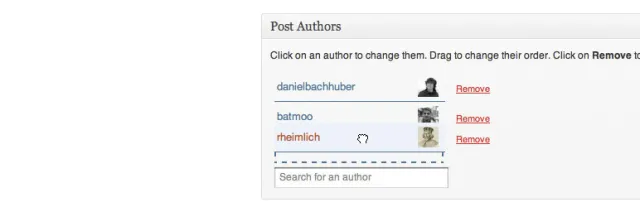
![]()
Dacă doriți să adăugați mai mulți autori WordPress în postarea de pe site, pagina sau tipul de postare personalizată, Co Authors Plus va fi perfect pentru dvs. Întotdeauna actualizat și îmbunătățit, optimizat pentru utilizator și flexibil, acest plugin vă va oferi zeci de funcții utile.
Pentru a încorpora acest plugin în site-ul dvs. bazat pe WP, trebuie să utilizați una dintre modalitățile obișnuite de instalare a pluginului.
Puteți face acest lucru fie descarcând fișierul oauthors-plus.zip și adăugându-l în directorul /wp-content/plugins/, fie găsind și activând pluginul prin meniul Plugins din WP Dashboard.
Următorul pas este să editați postarea sau pagina în care trebuie să adăugați mai mulți autori. În editorul de postări puteți observa o nouă casetă de autori. Inițial, aici va fi afișat doar autorul original al postării.
În ceea ce privește adăugarea autorilor, trebuie să introduceți numele acestora în caseta de căutare sub numele autorului original. Când introduceți numele, pluginul va afișa utilizatorii și vă va permite să le selectați.
După ce ați selectat, vor apărea nume noi împreună cu numele autorului original. Asta e tot pentru postări. Faceți clic pe Salvați și publicați postarea.
Dacă trebuie să adăugați mai mulți autori WordPress pe site-ul dvs. și să îi afișați automat, trebuie să editați fișierele cu tema WordPress.
Trebuie să găsiți etichete de șablon single.php, content.php sau co-autori în șablonul dvs. WP. Căutați the_author_posts_link() și înlocuiți-l cu următorul bit de cod:
if ( function_exists( 'coauthors_posts_links' ) ) {
coauthors_posts_links();
} else {
the_author_posts_link();
}
În ceea ce privește celelalte funcții utile pe care vi le oferă acest plugin, puteți adăuga autori fără a crea conturi de utilizator WP pentru ei. Sunteți capabil să creați profiluri de autori invitați și să le editați oricând aveți nevoie.
Pe scurt, autorii invitați sunt utilizatori neînregistrați ai site-ului dvs., care își pot trimite postările sau articolele prin e-mail și le puteți adăuga și publica pe site-ul dvs. Pentru a adăuga autori invitați pe site-ul dvs., accesați WP Dashboard, Users, Guest Authors și faceți clic pe Add New.
Adăugați toate detaliile, inclusiv Nume, Nume afișat, Prenume și Prenume, precum și informații de contact, cum ar fi e-mail, site web și multe altele. După ce ați terminat cu această parte, apăsați butonul Adăugați un nou autor invitat. Asta e!
Manager de capabilități îmbunătățit:
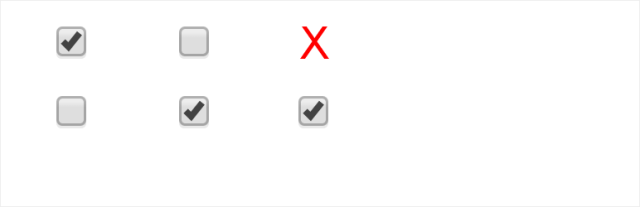
![]()
Capability Manager Enhanced este o soluție supremă pentru adăugarea de noi autori sau alte roluri, precum și pentru setarea capacităților acestora.
După cum știți deja, WordPress vine cu o alocare implicită a capabilităților sau a setului de sarcini anumitor utilizatori.
Cu toate acestea, prin aplicarea acestui plugin, vă veți putea juca cu ele. În special, puteți vizualiza capabilitățile de modificare pe care WP le asociază cu un anumit rol în funcție de nevoile și cerințele dumneavoastră.
De exemplu, capacitățile implicite ale autorului includ adăugarea și publicarea postărilor. Cu Capability Manager Enhanced, puteți activa capacitatea de editare și puteți elimina capacitatea de publicare. Înseamnă că autorul va putea adăuga și edita o postare, dar nu va fi autorizat să o publice.
